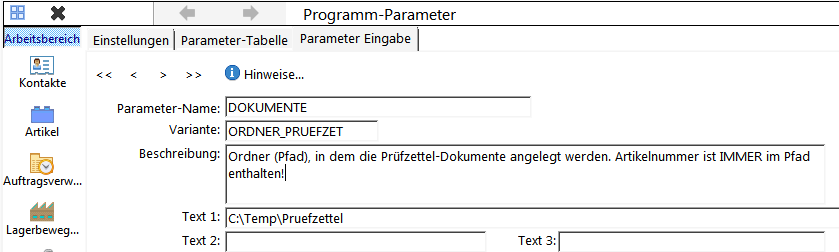PrintJobs Bedienungsanleitung Installation und Administration: Unterschied zwischen den Versionen
K (→Druckservice installieren) |
K (→Druckservice installieren) |
||
| (3 dazwischenliegende Versionen von 2 Benutzern werden nicht angezeigt) | |||
| Zeile 14: | Zeile 14: | ||
PrintJobs kopiert man am Besten in den Programmordner von REFLEX bzw. GEVAS-Professional und richtet eine Verknüpfung dazu auf dem Desktop ein. Sinnvollerweise baut man diesen Aufruf auch in den '''Autostart''' des Rechners ein, damit der Druckservice automatisch gestartet wird. | PrintJobs kopiert man am Besten in den Programmordner von REFLEX bzw. GEVAS-Professional und richtet eine Verknüpfung dazu auf dem Desktop ein. Sinnvollerweise baut man diesen Aufruf auch in den '''Autostart''' des Rechners ein, damit der Druckservice automatisch gestartet wird. | ||
| − | Hinweis: Unter Windows 8 befindet der Autostart-Ordner unter "C:\ProgramData\Microsoft\Windows\Start Menu\Programs". | + | Hinweis: Unter Windows 8 befindet der Autostart-Ordner unter |
| + | |||
| + | "C:\ProgramData\Microsoft\Windows\Start Menu\Programs". | ||
| Zeile 20: | Zeile 22: | ||
PrintJobs kann mit den gleichen Startparametern wie REFLEX/GEVAS-Professional [[Starten von REFLEX mit Start-Parametern|aufgerufen werden]], um z.B. mit einer anderen [[INI-Datei|Konfigurationsdatei]] zu arbeiten! | PrintJobs kann mit den gleichen Startparametern wie REFLEX/GEVAS-Professional [[Starten von REFLEX mit Start-Parametern|aufgerufen werden]], um z.B. mit einer anderen [[INI-Datei|Konfigurationsdatei]] zu arbeiten! | ||
| + | |||
| + | === Programmparameter für Prüfzettel === | ||
| + | |||
| + | Wenn Sie Prüfzettel drucken wollen (optional), müssen Sie in den Programm-Parametern angeben, wo die PDF-Dateien gespeichert werden sollen. Beispiel: | ||
| + | |||
| + | [[Datei:PrintJobs_ProgParam_Pruefzettel.png]] | ||
| + | |||
| + | |||
| + | |||
=== Druckservice starten === | === Druckservice starten === | ||
| Zeile 26: | Zeile 37: | ||
| + | === Updates === | ||
| − | + | '''[[Update-Beschreibungen für PrintJobs|Hier]]''' gibt es die aktuellen Update-Beschreibungen. | |
== Links == | == Links == | ||
Aktuelle Version vom 4. Dezember 2014, 12:20 Uhr
Inhaltsverzeichnis
1 Allgemeines
1.1 Druckservice installieren
Der Druckservice PrintJobs ist ein eigenständiges Programm ("PrintJobs.exe").
- Es kann gegen eine geringe Lizenz-Gebühr erworben werden.
Die Installation ist nicht schwierig, sollte aber von einem System-Administrator mit entsprechenden Rechten durchgeführt werden.
- Hinweis
- Auf dem PC, auf dem PrintJobs läuft, muss auch REFLEX bzw. GEVAS-Professional installiert werde, damit die benötigten Treiber und Einstellungen auf dem PC vorhanden sind.
PrintJobs kopiert man am Besten in den Programmordner von REFLEX bzw. GEVAS-Professional und richtet eine Verknüpfung dazu auf dem Desktop ein. Sinnvollerweise baut man diesen Aufruf auch in den Autostart des Rechners ein, damit der Druckservice automatisch gestartet wird.
Hinweis: Unter Windows 8 befindet der Autostart-Ordner unter
"C:\ProgramData\Microsoft\Windows\Start Menu\Programs".
Eine Anmeldung an PrintJobs ist nicht notwendig. Allerdings ist die Anzahl der erworbenen Lizenzen für das Programm zu beachten, weil nicht mehr Programm gleichzeitig gestartet werden können, als Lizenzen erworben wurden!
PrintJobs kann mit den gleichen Startparametern wie REFLEX/GEVAS-Professional aufgerufen werden, um z.B. mit einer anderen Konfigurationsdatei zu arbeiten!
1.2 Programmparameter für Prüfzettel
Wenn Sie Prüfzettel drucken wollen (optional), müssen Sie in den Programm-Parametern angeben, wo die PDF-Dateien gespeichert werden sollen. Beispiel:
1.3 Druckservice starten
Der Druckservice wird über den Desktop oder den Autostart gestartet. Das Fenster „Druckaufträge Übersicht“ öffnet sich und der Druckservice nimmt sofort seine Arbeit auf (wenn er richtig eingestellt wurde!).
1.4 Updates
Hier gibt es die aktuellen Update-Beschreibungen.